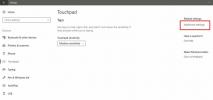Creëer en bewerk run-opdrachtaliassen voor het snel starten van programma's
In Windows bieden bureaubladsnelkoppelingen ons toegang tot de vaak gebruikte programma's, bestanden en mappen zonder naar hun afzonderlijke mappen te hoeven gaan. Als u bijvoorbeeld Mozilla Firefox wilt starten, klikt u gewoon op het bureaublad of het taakbalkpictogram. Als er geen snelkoppeling voor de toepassing is, moet u de Windows Verkenner openen, naar de installatielocatie gaan, het uitvoerbare bestand lokaliseren en het uitvoeren om toegang te krijgen tot het programma. Stel je voor hoeveel tijd het zou kosten om elke app te openen, waarvoor je normaal gesproken maar een paar klikken op je bureaublad hoeft te doen. Er is ook een andere manier om sommige applicaties te openen; de Windows + R "Rennen" troosten. Hiermee kunt u sommige programma's openen door hun naam in het dialoogvenster Uitvoeren te typen. Als u bijvoorbeeld "firefox" of "chrome" invoert in het dialoogvenster Uitvoeren en op Enter drukt, worden respectievelijk Mozilla Firefox of Google Chrome-browsers gestart. Standaard hebt u toegang tot enkele van de standaard Windows-programma's, zoals Kladblok en een derde partij toepassingen, waaronder Mozilla Firefox en Google Chrome, rechtstreeks door hun naam in het dialoogvenster Uitvoeren in te voeren doos.
Windows + R Alias Manager is een applicatie voor Windows 8 waarmee gebruikers aangepaste aliassen kunnen maken voor hun meest gebruikte applicaties, bestanden en mappen, voor gebruik in het dialoogvenster Uitvoeren.Windows ondersteunt het maken van aliassen om toepassingen te starten vanuit het dialoogvenster Uitvoeren, maar er is geen specifieke optie waarmee gebruikers aliassen kunnen maken. Met Windows + R Alias Manager kunt u een aangepaste alias maken (een of meer alias voor software, bestand of map), voor de huidige gebruiker of een systeembrede alias.
Voordat u een alias maakt, moet u ervoor zorgen dat u met beheerdersrechten bij Windows bent aangemeld. De hoofdinterface van Win + R Alias Manager bevat alle aliassen die standaard beschikbaar zijn voor de gebruikers. Bovenaan zijn er knoppen voor toevoegen, bewerken, verwijderen, uitvoeren en bladeren en alias.

Om een item te bewerken, selecteert u het in een lijst en klikt u er met de rechtermuisknop op of kiest u de optie Bewerken bovenaan. Het contextmenu met de rechtermuisknop heeft Uitvoeren, Bewerken, Verwijderen, Bladeren en Nieuw toevoegen als beschikbare opties.

De Item bewerken venster kunt u de aliasnaam, het uitvoerbare bestandspad invoeren en kiezen of u wilt dat de alias voor het hele systeem van toepassing is, of alleen voor de huidige gebruiker. Als u een volledig nieuwe alias wilt maken, selecteert u gewoon Nieuw toevoegen in het contextmenu met de rechtermuisknop.

Eenmaal toegevoegd, kunt u de nieuw gemaakte aliassen, samen met de oude, zien in de hoofdinterface van de hoofdtoepassing.

Nu kunt u het dialoogvenster Uitvoeren openen en gewoon "ff" of "gc" typen om de Mozilla Firefox- of Google Chrome-browser te openen. Alleen alfabetten kunnen worden ingevoerd als aliassen en cijfers en symbolen worden niet ondersteund door Windows. Win + R Alias Manager werkt op zowel 32-bits als 64-bits versies van Windows XP, Windows Vista, Windows 7 en Windows 8.
Download Win + R Alias Manager
Zoeken
Recente Berichten
DVD Chief: Organiseer automatisch films DVD / Blu-Ray Collection
IMDB is een filmequivalent van Wikipedia en is ongetwijfeld de groo...
Pas Microsoft Surface Trackpad aan Tik op Gebaren en scroll-instellingen
De Surface-tablet van Microsoft heeft sinds de oprichting veel bela...
Hoe de bladerrichting in Windows 10 om te keren
Windows 10 had vroeger een gemakkelijk toegankelijke optie voor omg...